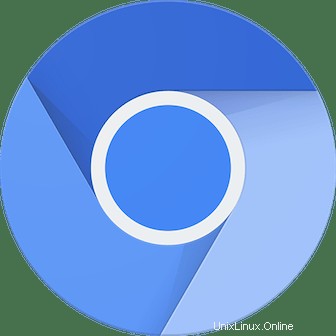
In diesem Artikel haben wir die notwendigen Schritte zur Installation von Chromium auf Ubuntu 22.04 LTS erklärt. Bevor Sie mit diesem Tutorial fortfahren, vergewissern Sie sich, dass Sie als Benutzer mit sudo angemeldet sind Privilegien. Alle Befehle in diesem Tutorial sollten als Nicht-Root-Benutzer ausgeführt werden.
Chromium ist ein kostenloses Open-Source-Webbrowser-Projekt, das hauptsächlich vom 'Chromium Project' verwaltet und von Google entwickelt wird. Es wurde erstmals 2008 veröffentlicht. Chromium ist ein Basis für andere Browser wie Microsoft Edge und Opera etc. Verfügbar unter Windows, Linux und macOS etc.
Voraussetzung:
- Betriebssystem mit Ubuntu 22.04
- Server-IPv4-Adresse mit Superuser-Berechtigungen (Root-Zugriff)
- Gnome-Terminal für Linux-Desktop
- PuTTy SSH-Client für Windows oder macOS
- Powershell für Windows 10/11
- Vertraut mit APT-Befehlen
Installieren Sie Chromium auf Ubuntu 22.04 LTS
Schritt 1. Bevor Sie mit der Installation eines Pakets auf Ihrem Ubuntu-Server beginnen, empfehlen wir immer, sicherzustellen, dass alle Systempakete aktualisiert sind.
sudo apt update sudo apt upgrade sudo apt install software-properties-common apt-transport-https wget
Schritt 2. Installieren Sie Chromium.
Die Installation von Chromium auf Ihrem Ubuntu 22.04 Jammy Jellyfish-System ist unkompliziert. Führen Sie nun den folgenden Befehl in der Befehlszeile aus, um den Chromium-Browser zu installieren:
sudo apt install chromium-browser
Schritt 3. Starten Sie Chromium auf Ubuntu.
Nach Abschluss der Installation können Sie den Chromium-Browser auf Ubuntu 22.04 starten, indem Sie auf das Symbol „Software Launcher“ unten links auf dem Bildschirm klicken , und geben Sie "Chromium" in die Suchleiste ein. Danach wird ein Symbol angezeigt. Klicken Sie einfach darauf, um es zu starten.
Das ist alles, was Sie tun müssen, um Chromium auf Ubuntu 22.04 LTS Jammy Jellyfish zu installieren. Ich hoffe, Sie finden diesen schnellen Tipp hilfreich. Weitere Informationen zur Installation des Chromium-Browsers finden Sie in der offiziellen Wissensdatenbank. Ich hoffe, dieser Artikel war hilfreich für Sie. Wenn Sie es nützlich finden, vergessen Sie nicht, es mit Ihren Freunden und Ihrer Familie zu teilen. Wenn Sie Fragen haben, können Sie diese auch gerne im Kommentarbereich stellen. Wir sind immer für Sie da.